Hướng dẫn xóa chữ text trên ảnh bằng photoshop
Hướng dẫn xóa chữ text trên ảnh bằng photoshop cs4 cs5 cs6 nhanh nhất
Khi download các hình ảnh trên mạng về như, ảnh bìa, hình nền máy tính điện thoại có thể bạn sẽ cảm thấy hơi “tức mắt” với những hình ảnh được water mark trên đó làm xấu đi bức ảnh. Hoặc trong trường hợp những hình ảnh đó có 1 vài chi tiết thừa không chỉ riêng text hay chữ bạn muốn bỏ đi thì có thể làm theo hướng dẫn cực kỳ đơn giản và nhanh chóng sau đây. Tuy nhiên cách này chỉ hỗ trợ bản 5 6, tính năng này không có trong photoshop cs2 cs3
Trước tiên mở hình ảnh bạn cần xóa chi tiết ảnh thừa lên bằng phần mềm photoshop Cs5 cs6 hoặc CS4, đều được, sau đó chọn công cụ Lasso Tool(L)và bôi quanh vùng có chứa chữ bạn muốn xóa đi
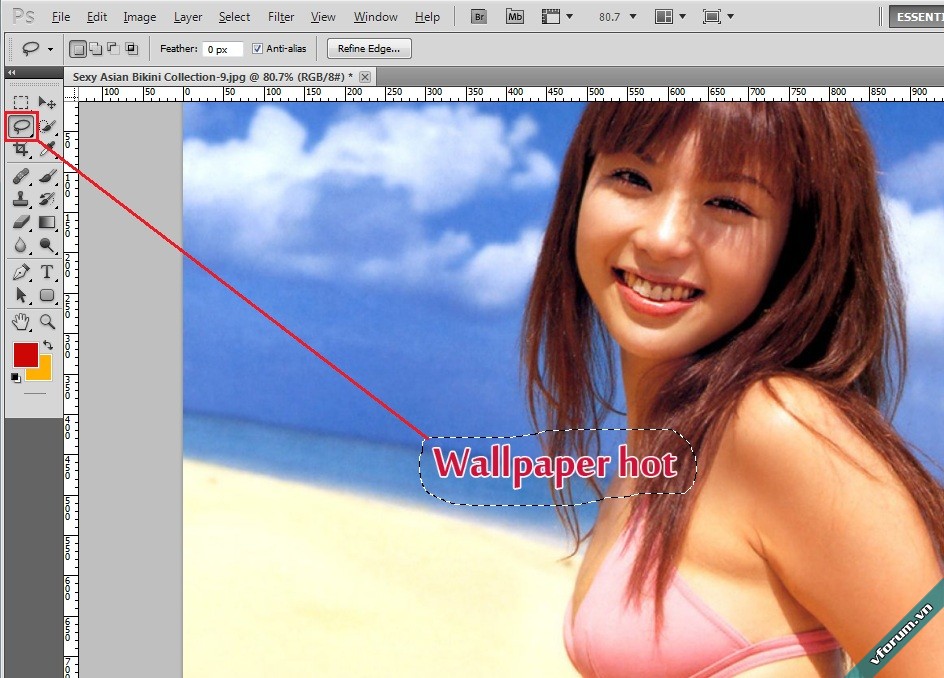
Vào menu Edit –> Chọn Fill hoặc nhất phím tắt Shift + F5
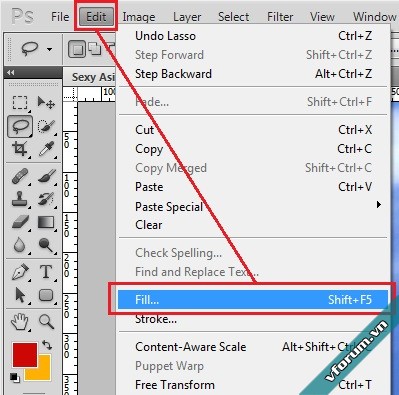
Một cửa sổ Fill hiện ra các bạn chọn Content-Aware
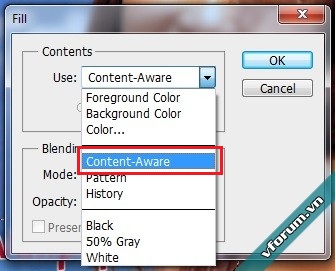
Sau đó chọn OK. Photoshop sẽ dễ dàng xóa những hình ảnh text đó 1 cách khá tự nhiên gần như không thấy sự khác biệt nhiều.
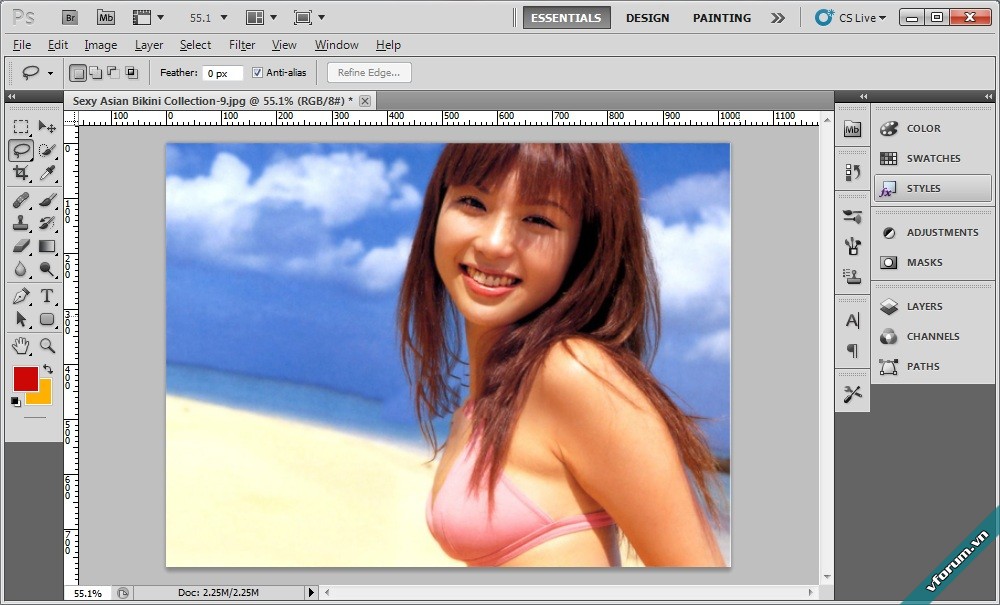
Đây là 1 cách khá hiệu quả trên CS5 và Cs6, các bản photoshop khác vforum.vn sẽ giới thiệu tới các bạn cách khác trong bài viết tut tới.
Diễn đàn tin học Vforum.vn


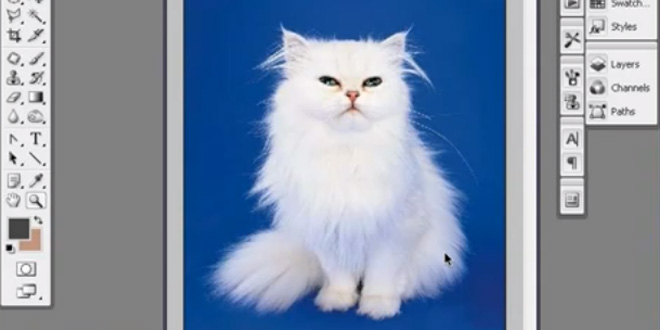


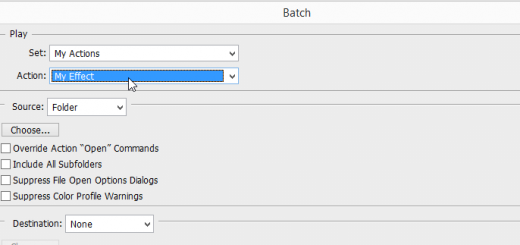
![[IMG]](http://dohoafx.com/wp-content/uploads/2016/02/V9Lj5zY-520x245.jpg)
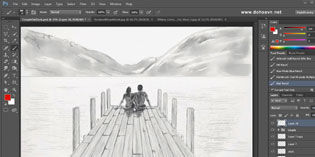








Cái này mà cũng phải hướng dẫn à? Chắc cho dân ngoại đạo chứ ko phải designer
Đâu phải ai cũng biết hết đâu bạn, làm admin web là phục vụ cho tất cả mọi người có trình độ khác nhau
Ad ns hay lắm
Ủng hộ adm
cái fill content -aware này có từ cs5 nhưng đối với vùng chọn có bg phức tạp thường ko hiệu quả như trong bài viết!
Tui rất thích những bài viết về photoshop đơn giản dễ hiểu như thế này. Thanks